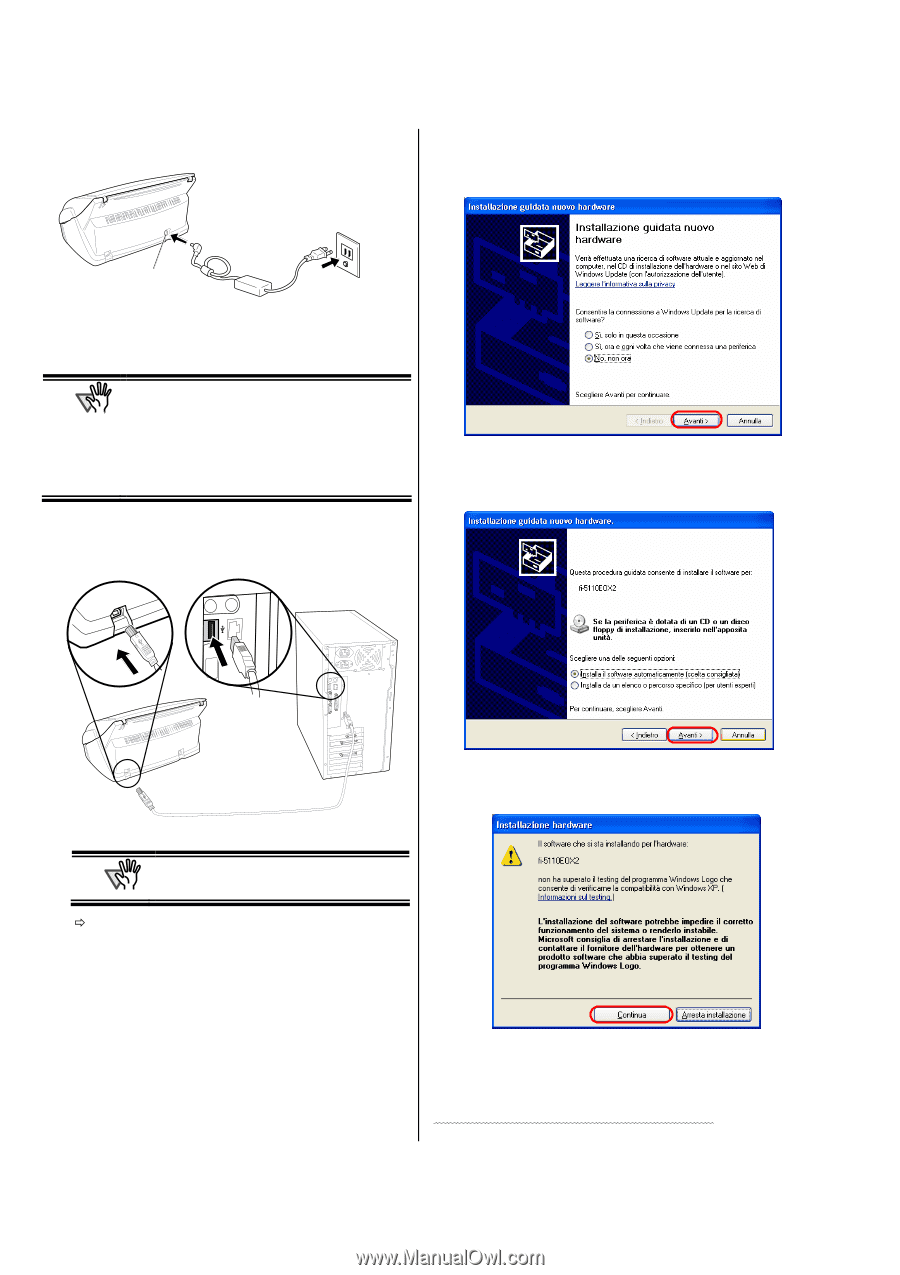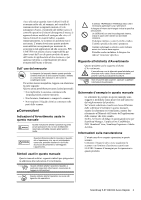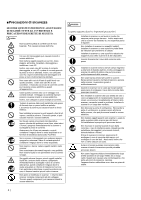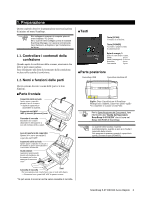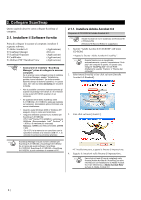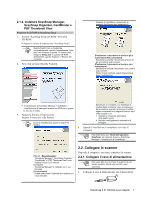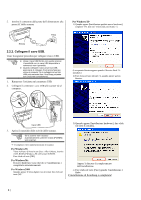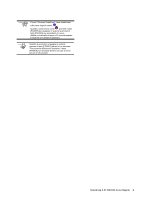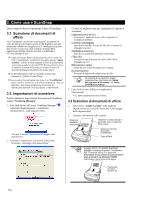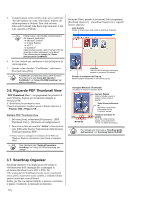Fujitsu Fi-5110EOX2 Getting Started - Page 88
Collegare il cavo USB.
 |
View all Fujitsu Fi-5110EOX2 manuals
Add to My Manuals
Save this manual to your list of manuals |
Page 88 highlights
2. Inserire il connettore dalla parte dell'alimentatore alla presa AC dello scanner. Presa Entrata 2.2.2. Collegare il cavo USB. Usare la seguente procedura per collegare il cavo USB. ATTENZIONE ● Usare il cavo USB fornito con questo scanner. L'operatività con un cavo USB disponibile in commercio non è garantita. ● Quando collegate il cavo ad un hub USB, assicurarsi di collegare l'hub (prima fase) più vicino al computer. Se lo collegate ad un hub USB nella seconda fase, ScanSnap potrebbe non funzionare correttamente.. 1. Rimuovere l'etichetta sul connettore USB. 2. Collegare il connettore cavo USB allo scanner ed al computer . Per Windows XP 1) Quando appare [Installazione guidata nuovo hardware], scegliere "No. non ora" e fare click su [Avanti >]. (La seguente finestra appare quando il Service Pack 2 è installato.) 2) Fare click sul tasto [Avanti >], quando appare questa finestra. Cavo USB 3. Aprire il coperchio dello scivolo dello scanner. ATTENZIONE Se lo scanner non è acceso automaticamente, premere il tasto [POWER] sullo scanner. Ö Il computer rileva automaticamente lo scanner. Per Windows 98 Viene richiesto di inserire un disco. Alla richiesta, inserire il CD-ROM di Windows 98 nell'unità CD-ROM. Fare click sul tasto [OK]. Per Windows Me Il nuovo hardware viene rilevato e l'installazione è completata automaticamente. Per Windows 2000 Quando appare [Firma digitale non trovata], fare click sul tasto [Sì]. 3) Quando appare [Installazione hardware], fare click sul tasto [Continua]. Appare la finestra di completamento dell'installazione. 4) Fare click sul tasto [Fine] quando l'installazione è finita. L'installazione di ScanSnap è completata! 8 |